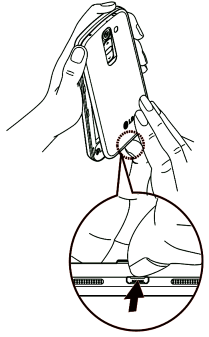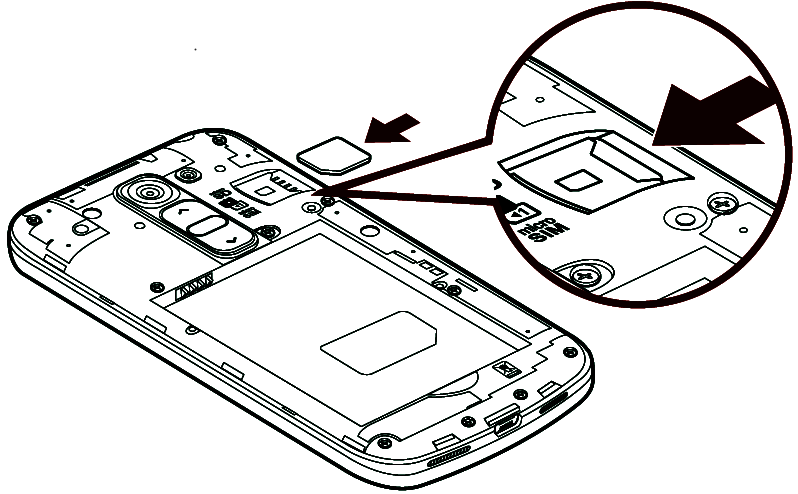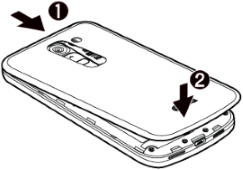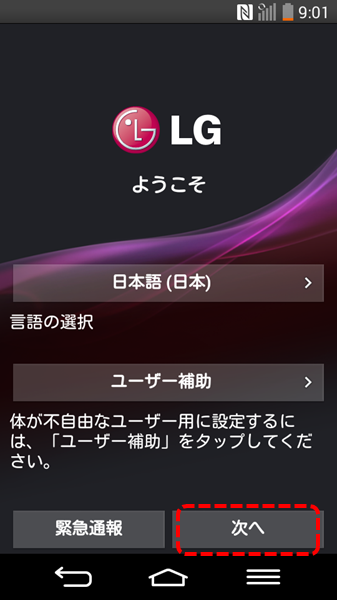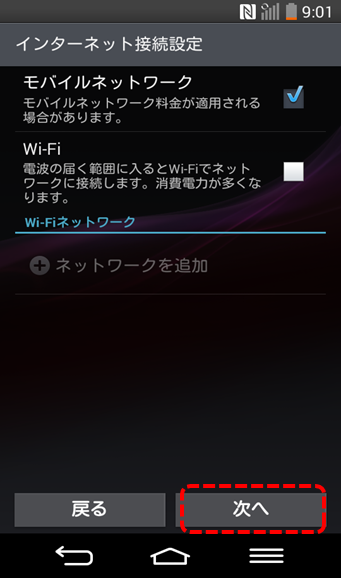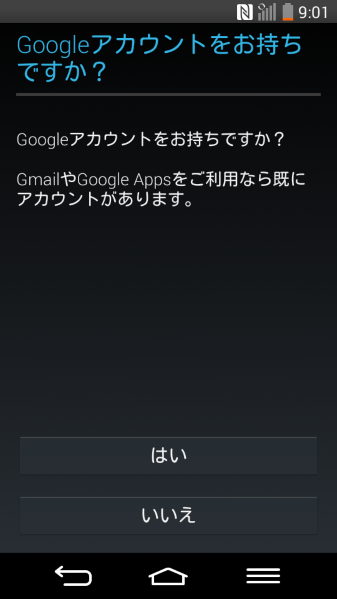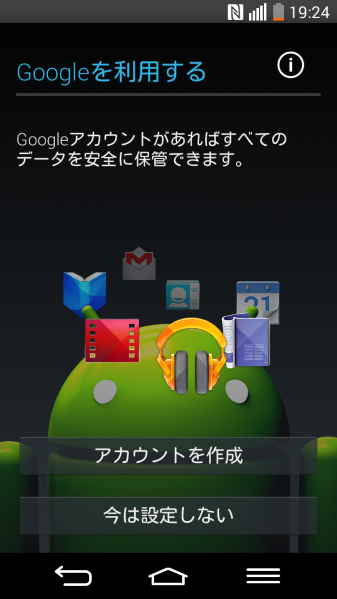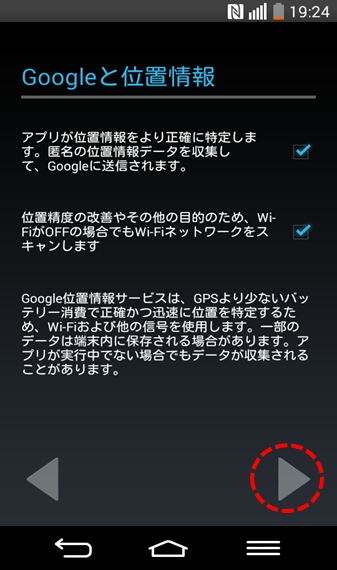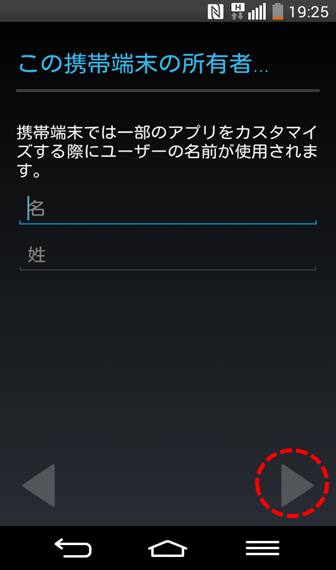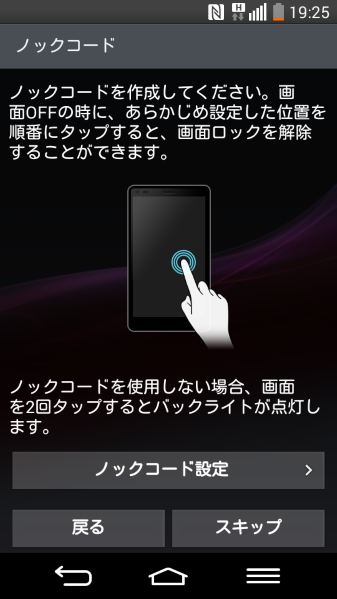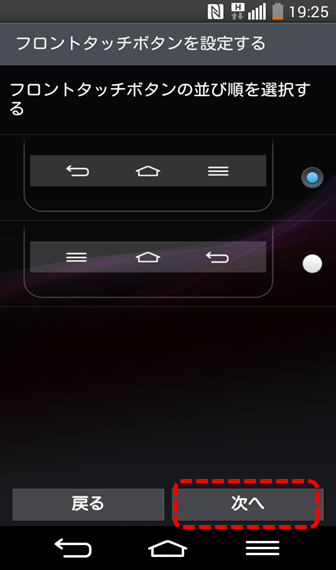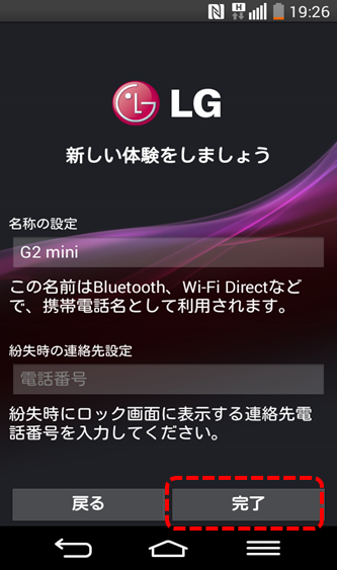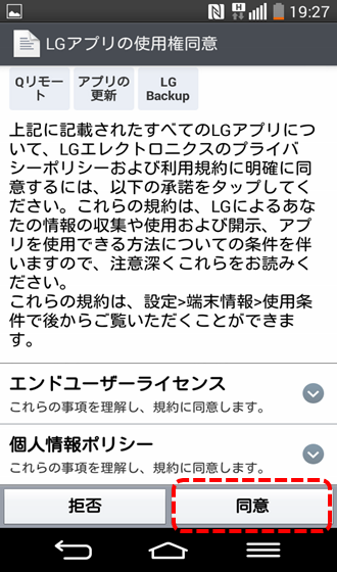■microSIMカードの挿入
1 電話機の背面カバーを取り外します。
2 microSIMカードの金色のIC面を下にして矢印の方向で差込みます。
※差込口が2段あり、上段がmicroSDカード、下段がmicroSIMカードです。
下段に差込みます。
3 電話機の背面カバーを取り付けます。
■G2 mini初期設定手順(セットアップ手順)
1 背面にある電源ボタンを数秒押して電源をONにします。
表示された画面の下段にある「次へ」をタップしてください。
2 「モバイルネットワーク」にチェックを入れ、
右下に表示されている「次へ」をタップしてください。
※お客さまのご利用状況に応じてWi-Fi設定をしてください。
3 Googleアカウントの設定画面です。
お客さまのご利用状況にあわせて設定してください。
(後からでも設定できます。ここでは、「いいえ」にして先の設定を説明します)
4 Googleアカウントの作成画面です。
お客さまのご利用状況にあわせて設定してください。
(後からでも設定できます。ここでは、「今は設定しない」にして先の設定を説明します)
5 Googleと位置情報の設定です。
お客さまのご利用状況にあわせて設定してください。
(初期状態ではチェックが入っています。)
右下の印で先に進みます。
6 この端末の所有者の名前を入力します。
右下の印で先に進みます。
(入力せずに先に進む事もできます。)
7 ノックコードの設定です。
お客さまのご利用状況にあわせて設定してください。
(後からでも設定できます。ここでは、「スキップ」タップして先の設定を説明します)
8 フロントタッチボタンの設定です。
お客さまのご利用状況にあわせてどちらかを選択し、
右下に表示されている「次へ」をタップしてください。
9 携帯電話名称と連絡先の設定です。
お客さまのご利用状況にあわせて設定してください。
入力が終わったら「完了」をタップしてください。
10 LGアプリの使用権同意の画面です。
「エンドユーザーライセンス」「個人情報ポリシー」ともにタップをし
表示された内容をよくご確認のうえ、問題がなければ規約の同意にチェックをし
「同意」をタップしてください。
11 同意をタップすると初期設定は終了しホーム画面が現れます。